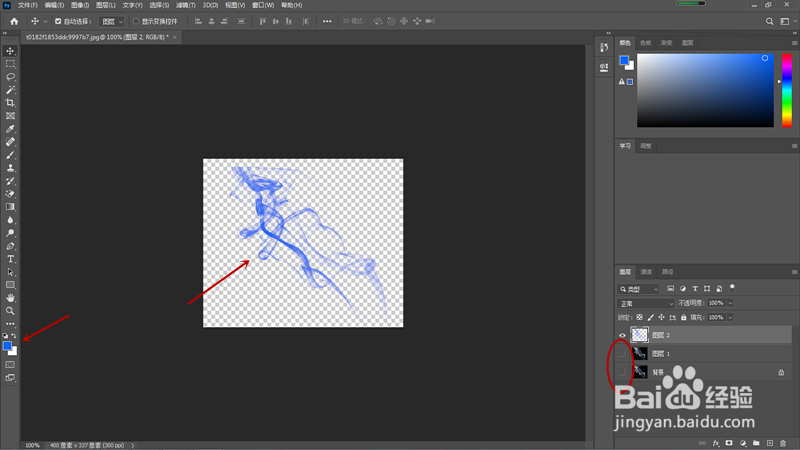1、打开烟雾素材图片,通过Ctrl+J将图层复制一份待用。
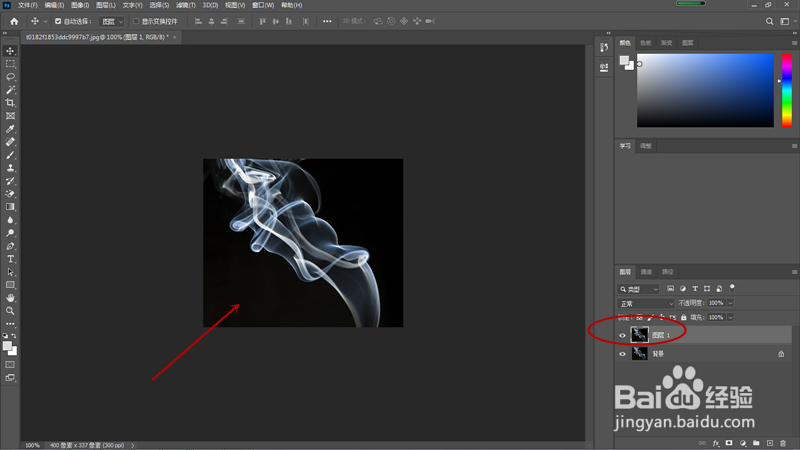
2、选中复制图层,再选择工具箱中的矩形选框工具,鼠标右键点击图像,弹出菜单后选择“色彩范围”命令。
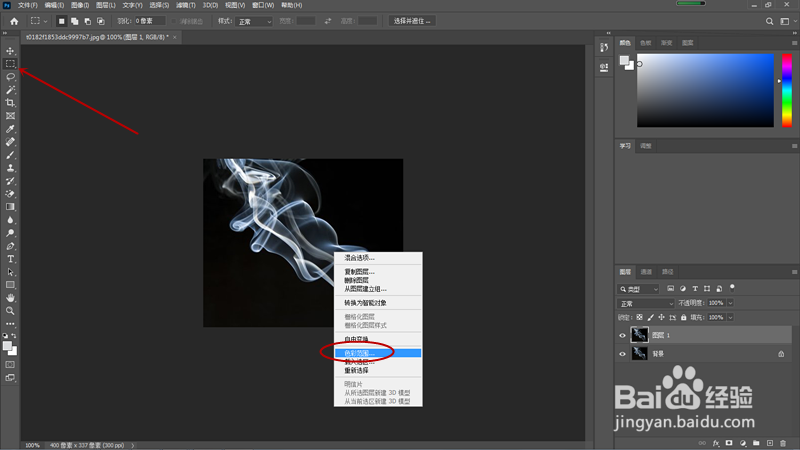
3、弹出色彩范围设置对话框,勾选“本地化颜色簇”,光标变为吸管工具后点击图像中烟雾最亮部分,将颜色容差设置为118,可以看到烟雾在预览中全部显示出来,最后点击确定按钮关闭对话框。

4、此时图像中的烟雾已经建立选区,点击图层面板下方的创建新图层按钮。

5、图层面板中出现新建图层后,将前景色设置为蓝色,填充前景色,此时选区被填充为蓝色,隐藏背景图层,佯镧诱嚣只保留新建图层,可以看到抠出的蓝色烟雾。